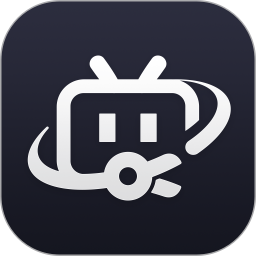必剪怎么放大指定区域 剪映视频放大镜头特写的技巧
脚本之家
必剪是B站的官方剪辑软件,很多小伙伴在需要剪辑视频时都会选择使用该软件。如果我们在电脑版必剪中剪辑视频时,需要适当放大或者缩小画面,小伙伴们知道具体该如何进行操作吗,其实操作方法是非常简单的,只需要进行几个非常简单的操作步骤就可以了,小伙伴们可以打开自己的软件后一起动手操作起来,看看调整后的效果。如果小伙伴们还没有必剪这款软件,可以在文末处进行下载和安装,方便后续需要的时候可以快速打开使用。接下来,小编就来和小伙伴们分享具体的操作步骤了,有需要或者是有兴趣了解的小伙伴们快来和小编一起往下看看吧!
手机端操作方法
打开软件,导入素材。


打开后,选中素材点左边的“剪辑”。

打开后,选择“画面”。

打开后,选择中间的“缩放”。

打开后,用双指拉动就可以了。

电脑端操作方法
双击打开必剪电脑版进入编辑界面,导入素材并拖到时间轴;

如果自己没有素材可以在“素材库”栏搜索或者按不同分类查找素材,点击下载后拖动到时间轴,在时间轴中点击选中后可以在右上方调整参数;

在时间轴中点击选中视频素材,在右上方调整“缩放”值就可以看到画面的变化了,100%是原始大小;

调大参数就可以看到放大的画面效果了,放大后,可以拖动调整想要显示的区域;

调小参数就可以看到缩小的画面效果了,我们还可以点击右侧的关键词图标设置关键词,比如可以设置画面逐渐放大或者逐渐缩小的效果等等。

以上就是电脑版必剪中方法或缩小视频画面大小的方法教程的全部内容了。上面的操作步骤都是非常简单的,小伙伴们可以打开自己的软件后一起动手操作起来,看看效果。
相关推荐: